จากบทความที่ผ่านมา ปรับภาพให้สว่างขึ้นด้วย Level เราได้ทำภาพพื้นหลังขาวด้วย Level กันไปแล้ว แต่ภาพก็ยังดูไม่ขาวตามที่ต้องการ บทความนี้เราจะใช้ Eraser Tool ช่วยให้ภาพพื้นหลังขาว ดูขาวมากขึ้น
รูปภาพนี้ปรับแสดงด้วย Level มาระดับหนึ่งแล้ว จะเห็นว่าบริเวณกลางภาพขาว แต่ขอบภาพยังมีสีเทาอยู่สามารถแก้ปัญหานี้ได้โดยใช้ Eraser Tool

คลิกเลือกเครื่องมือ Eraser Tool ตามภาพด้านล่าง
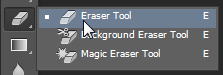
ปรับ Background ให้เป็นสีขาว
![]()
จะเห็นว่าเมาส์กลายเป็นเส้นประรูปวงกลม สามารถลดหรือเพิ่มขนาดวงกลม (หัวแปรง) นี้ได้โดยกดปุ่ม บ หรือ ล บนคีย์บอร์ด (กดซ้ำ ๆ เพื่อเพิ่มหรือลดขนาด) จากนั้นคลิกเมาส์ค้างแล้วลากลบสีเทาให้หมด แต่อย่าลืมส่วนที่เป็นเงาไม่ควรลบเนื่องจากทำให้ภาพดูเป็นธรรมชาตินั่นเอง (ขึ้นอยู่กับการนำไปใช้งาน)

เสร็จเรียบร้อยจะเห็นว่าเราจะได้ภาพพื้นหลังขาวแบบที่ต้องการแล้วครับ
